
Bagaimana cara membuat cadangan iPhone? Di mana salinan cadangan iPhone di komputer?
Dalam artikel ini kita akan membahas - apa salinan cadangan iPhone dan bagaimana cara membuatnya?
Navigasi
- Apa itu salinan cadangan (cadangan)?
- Apa yang disimpan dalam cadangan iphone?
- Apa yang tidak ada di Backup iTunes?
- Apa yang hilang dalam cadangan iCloud?
- Bagaimana salinan cadangan?
- Fitur Membuat Backup iTunes
- Buat cadangan melalui iTunes
- Fitur Membuat Cadangan iCloud
- Buat cadangan iCloud.
- Membuat cadangan melalui layanan pihak ketiga
- Cadangan otomatis
- Beberapa tips berguna
- Video: Cara Membuat Cadangan iPhone, iPad, iPod Touch?
Jika Anda tidak pernah kehilangan data dengan iPhone, maka Anda benar-benar bahagia. Tapi, bagaimanapun, itu tidak akan berlebihan.
Banyak orang menghadapi kehilangan data ketika perangkat berhenti bekerja, itu hilang atau mencuri. Terlindungi dari kemungkinan masalah cukup sederhana - menggunakan salinan cadangan iPhone.
Apa itu salinan cadangan (cadangan)?

Apa salinan cadangan iPhone?
Arsip ini menyimpan berbagai file dengan informasi dari telepon yang disimpan di perangkat.
Ada berbagai cara untuk menciptakan arsip seperti itu, pilihan beton tergantung pada:
- Konten - Cadangan dibuat di iTunes dan iCloud berbeda dalam jumlah data yang disimpan
- Lokasi - Simpan file dapat di komputer atau cloud
Tetapi, bagaimanapun juga, tidak mungkin untuk mempertahankan semua data, sejak itu cadangan akan dibuat selama berjam-jam. Oleh karena itu, Apple memutuskan untuk memfasilitasi tugas dan cadangan hanya memiliki data tertentu.
Apa yang disimpan dalam cadangan iphone?

Informasi apa yang disimpan dalam cadangan iPhone?
- Gambar, Screenshot, Gambar
- Catatan
- pengaturan email
- Nomor telepon dan riwayat panggilan
- Peristiwa dari kalender.
- Pekerjaan browser
- Autocomplete.
- Program Kerja Kesh.
- Pesan dari Imassage, SMS dan MMS
- Catatan suara
- Pengaturan jaringan, titik akses dan sebagainya
- Kata sandi dari akun di situs, email, wi-fi dan sebagainya
- Data pada program tersedia di perangkat
- Pengaturan dan semua informasi yang disimpan dalam program serta dokumen
- Built-in shopping
- Pusat Permainan Data Akun
- Wallpaper
- Bookmark dari aplikasi "Maps"
- Perangkat Bluetooth
Apa yang tidak ada di Backup iTunes?

Apa yang tidak disimpan dalam cadangan iPhone?
- File musik dari iTunes Store
- Aplikasi AppStore.
- ITunes mengunduh file
- Snapshot dimuat di iCloud
- Parameter untuk ID Sentuh dan Pembayaran Apple
- Informasi dari aplikasi "Aktivitas", "Kesehatan" dan "Kunci Besar"
Apa yang hilang dalam cadangan iCloud?
- Data yang telah diunduh sebelumnya di cloud ini
- Informasi tersedia di awan lain
- Apple membayar data dan pengaturan
- Parameter Sentuh ID.
- Data diperoleh dari berbagai sumber, tidak termasuk toko iTunes, App Store atau iBooks
- File yang diunduh melalui iTunes di cloud dan isi Apple Store
Bagaimana salinan cadangan?
Ada tiga metode dasar pembuatan cadangan:
- Melalui PC menggunakan iTunes
- Dari ponsel melalui iCloud
- Menggunakan PC menggunakan program pihak ketiga
Fitur Membuat Backup iTunes

Fitur Membuat iPhone Cadangan
- Bertahan di PC atau iTunes sendiri
- Dimungkinkan untuk menginstal kata sandi
- Menciptakan secara otomatis saat Anda mulai memperbarui atau pemulihan
- Hanya satu salinan yang dapat dibuat. Yaitu, ketika membuat selanjutnya, perubahan lama pada yang baru
- Untuk mengunduh cadangan ke telepon, Anda harus segera menghubungkan telepon ke komputer
- Pulihkan dapat diadakan pada waktu yang nyaman.
Buat cadangan melalui iTunes
- Buka program dan hubungkan gadget ke PC
- Pilih perangkat Anda dari daftar dan klik membuat salinan.
- Ketika proses selesai, maka di bagian bagian yang dibuat salinan terakhir, Anda akan melihat catatan "hari ini"
- Anda dapat mencari informasi cadangan di pengaturan program pada tab perangkat.
Fitur Membuat Cadangan iCloud

Bagaimana cara membuat cadangan iPhone?
- Dibuat di telepon
- Disimpan di cloud di server Apple
- Menciptakan secara otomatis atau manual
- Penciptaan independen dilakukan setiap hari asalkan:
- Perangkat terhubung oleh sumber daya
- Ada koneksi dengan jaringan Wi-Fi
- Tampilan perangkat diblokir
- Untuk mendapatkan informasi dari arsip, jangan terhubung ke komputer
- Data dipulihkan ketika perangkat diaktifkan setelah mengunduh cadangan dari iTunes, menghapus berbagai data dan semua pengaturan
Buat cadangan iCloud.
- Pertama-tama, Anda perlu membuat ID Apple
- Hubungkan cloud iCloud ke perangkat. Anda akan mendapatkan ruang kosong 5GB
- Hubungkan ke Wi-Fi
- Buka pengaturan telepon
- Pilih iCloud.
- Gulir ke halaman ke Niza dan temukan partisi cadangan.
- Aktifkan garis cadangan di iCloud
- Klik pada tombol cadangan
Membuat cadangan melalui layanan pihak ketiga
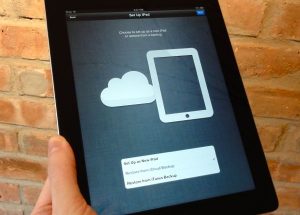
Penciptaan Cadangan - Metode
iTunes bukan satu-satunya program dengan kemampuan untuk membuat cadangan. Perlu untuk melihat imasing analognya. Ini memiliki semua fungsi sebagai iTunes, tetapi pada saat yang sama tidak dapat memulihkan atau memperbarui perangkat.
Fakta yang menarik adalah bahwa kedua program itu sepenuhnya kompatibel ., Artinya, mereka dengan tenang mengenali cadangan satu sama lain.
By the way, imazing memungkinkan Anda membuat arsip, hanya dari satu file, sementara Aytyuns membuat set mereka. Salinan tersebut dapat dibuat sesuai keinginan untuk setiap versi sistem.
Untuk membuat arsip dengan data dari perangkat melalui imazing:
- Hubungkan ponsel cerdas Anda ke komputer
- Buka imazing.
- Jika Anda hancur ke PC untuk pertama kalinya, lalu izinkan komputer untuk mengakses pengaturan dan data iPhone
- Di menu utama, klik pada perangkat yang diinginkan dan pilih Salin
- Sebuah jendela akan muncul di mana perlu untuk menentukan jenis arsip yang dibuat - standar (kompatibel dengan ityuns) atau bahan bakar tunggal
- Juga disarankan untuk mengaktifkan penciptaan otomatis cadangan setiap kali Anda terhubung ke PC.
- Segera ubah tempat untuk menghemat arsip yang sudah jadi dan aktifkan enkripsi sehingga program dapat menyimpan kata sandi dan data kesehatan dari akun Anda
- Sekarang dengan berani memilih penciptaan salinan dan jangan mematikan perangkat sampai proses selesai
- Sekarang buka Aytyuns, buka pengaturan perangkat dan lihat saat membuat arsip terakhir. Jadi Anda dapat memastikan imasing mengubahnya
Cadangan otomatis

Metode untuk membuat cadangan di iPhone
Jika iPhone Anda terhubung ke pengisian daya dan jaringan Wi-Fi, dan kunci diinstal pada layar, cadangan iCloud akan dibuat secara independen tanpa gangguan setiap hari.
Di satu sisi, ini sangat nyaman, seiring menghemat waktu, dan di sisi lain - dengan cara ini Anda dapat kehilangan kontak, bookmark browser atau peristiwa di kalender. Misalkan Anda membuat telepon untuk mengisi daya, dan terhubung ke Internet. Anda membuat kontak, dan kemudian memblokir layar.
iCloud akan segera membuat cadangan tanpa kontak ini dan mengganti cadangan sebelumnya ke yang baru. Akibatnya, Anda sekarang tinggal tanpa nomor telepon ini.
Beberapa tips berguna
- Jika data Anda sangat berharga, yang berkali-kali lebih tinggi dari biaya perangkat, pengaturan pembuatan cadangan harus dilakukan segera setelah akuisisi gadget
- Jika Anda lupa membuat cadangan sendiri, lalu nyalakan kreasi otomatis mereka
- Disarankan untuk membuat dua cadangan - melalui Ityuns dan iCloud sehingga data dijamin tetap dalam pelestarian
